最新Win7任务栏增强工具Bins增加任务栏空间的方法,由系统下载吧率先分享:
很多用户习惯使用Windows 7任务栏的锁定图标功能,不经意间就把各种程序图标放到任务栏上去了,随着Windows 7用久后,任务栏空间就会越来越小。虽然用户可通过修改任务栏小图标来缓解空间问题,然而实际效果并不理想,仅能节省出20%左右的空间。为提高分辨率换台显示器,又需额外的费用,不太切合实际。那怎么办呢?有无其它有效途径增加任务栏空间呢?
答案是肯定的,可通过Win7任务栏增强工具Bins,它能够把任务栏上的多个图标分组归类,从而释放更多的空间,下面小编给大家分享Win7任务栏增强工具Bins增加任务栏空间的方法,使用请看下面对比图。

1、下载并安装Bins,完成后会自动运行,会在任务栏上方会弹出一个使用提示,操作方法很简单,点击“下一步Next”就能看到如何使用它的动画演示。
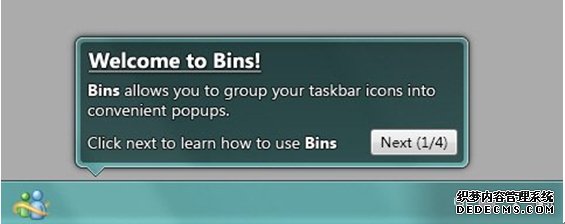
2、只要用户看过软件自带操作演示,就会发现Bins的使用非常简单,只要把一个图标拖到另一个图标上,就会弹出一个额外小窗,再把它移上去就完成了。
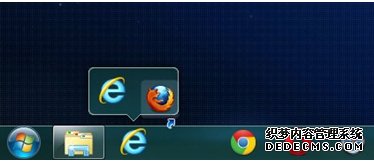
3、此时的程序图标会缩小以平铺方式显示,每个分组存放图标的数量不受限制,分组后运行中的图标会在前段显示4个图标,同时所有程序窗口预览时会合并在一起。
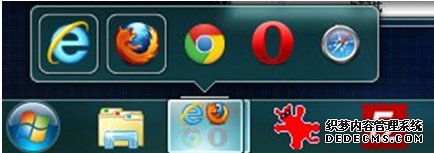
4、当用户想从分组中分离图标也是通过拖拽的方法,将目标拖动到任务栏空白位置松开鼠标即可,非常简单。


